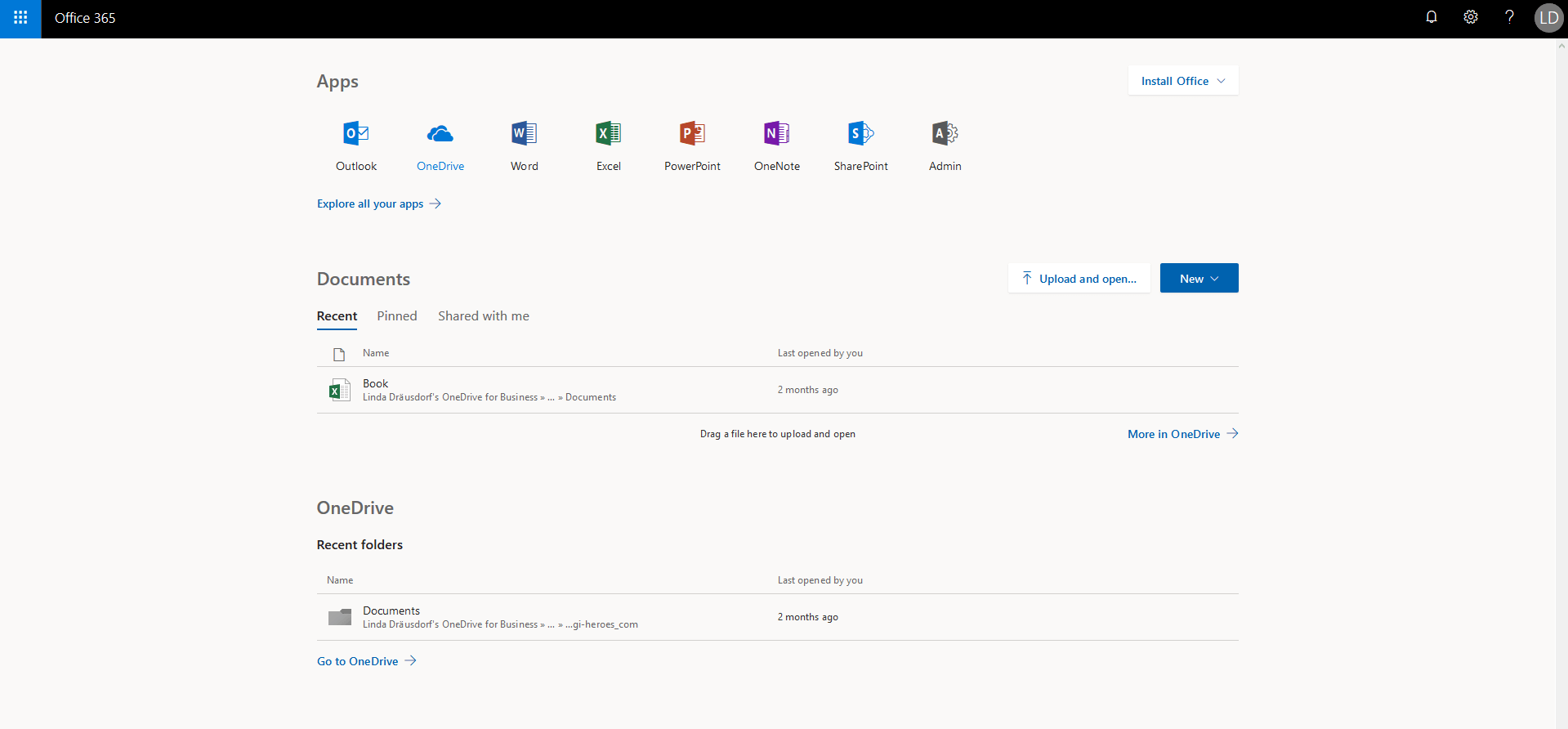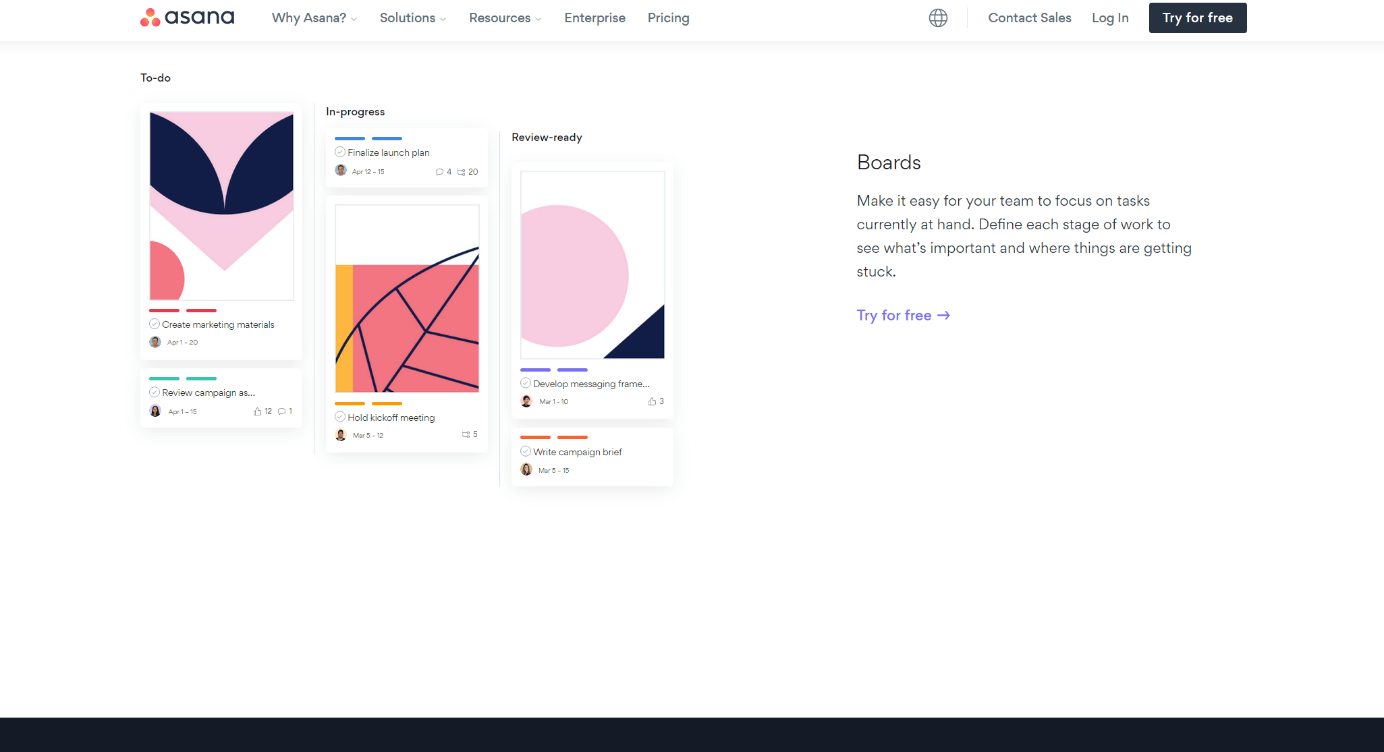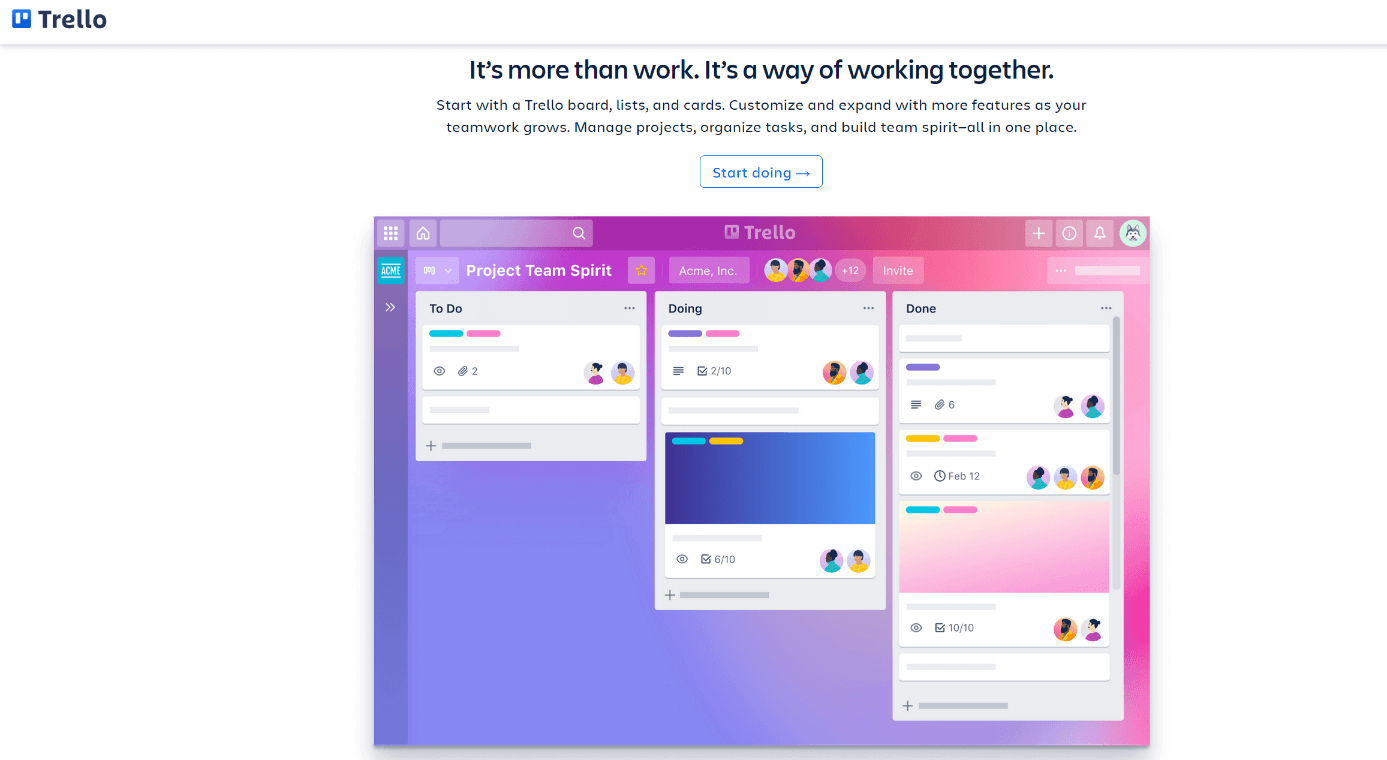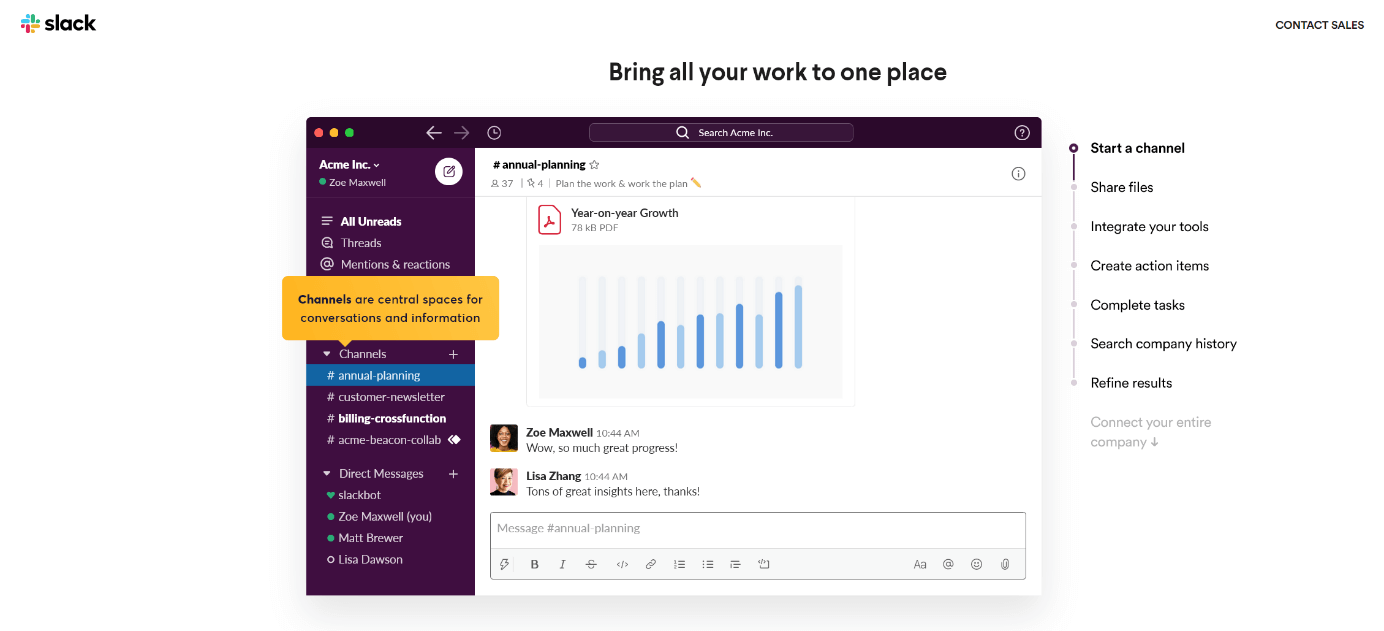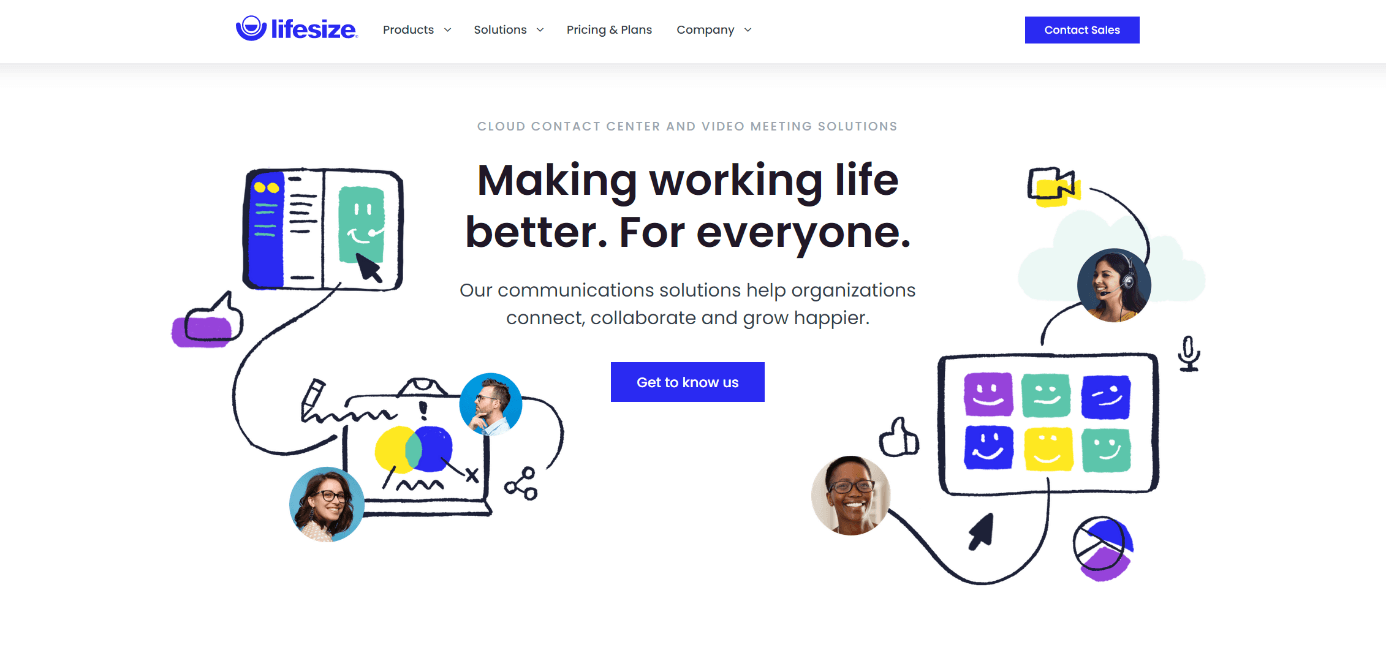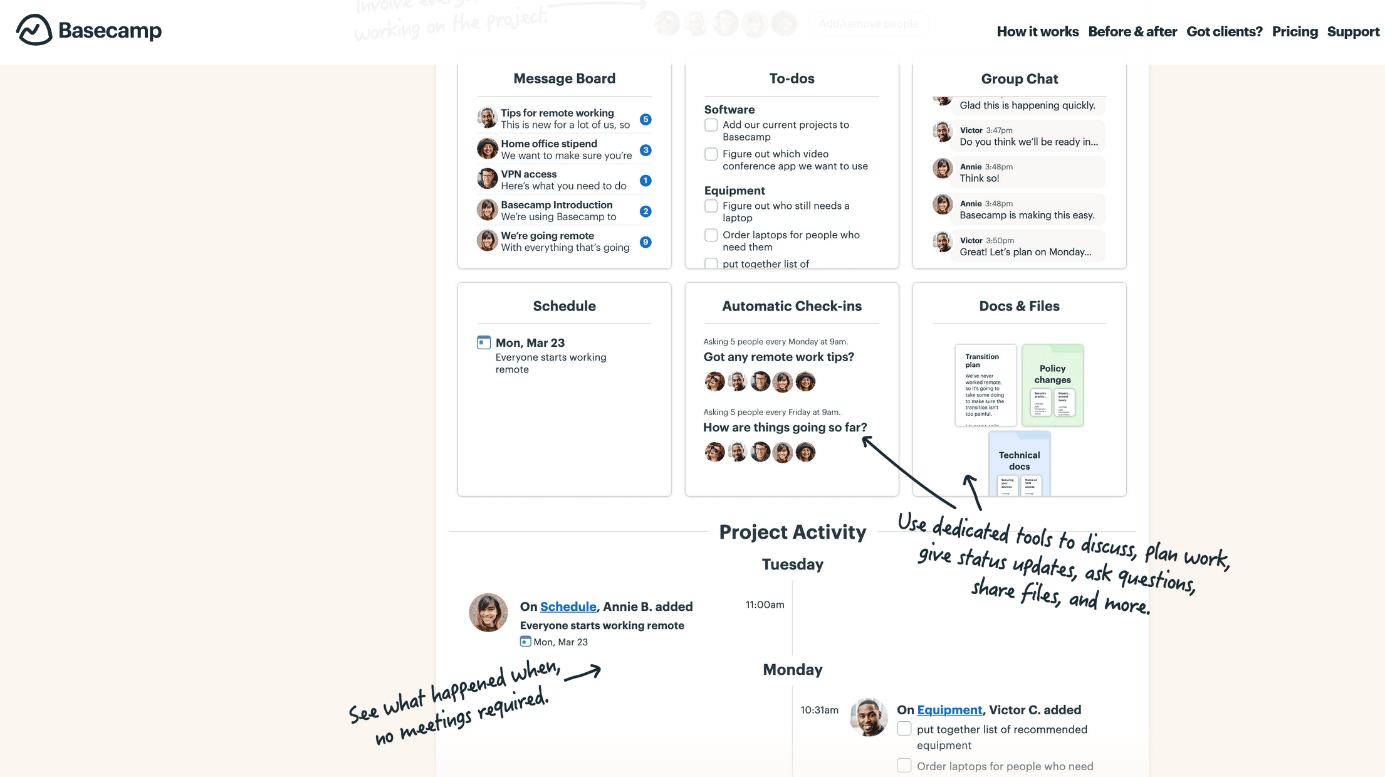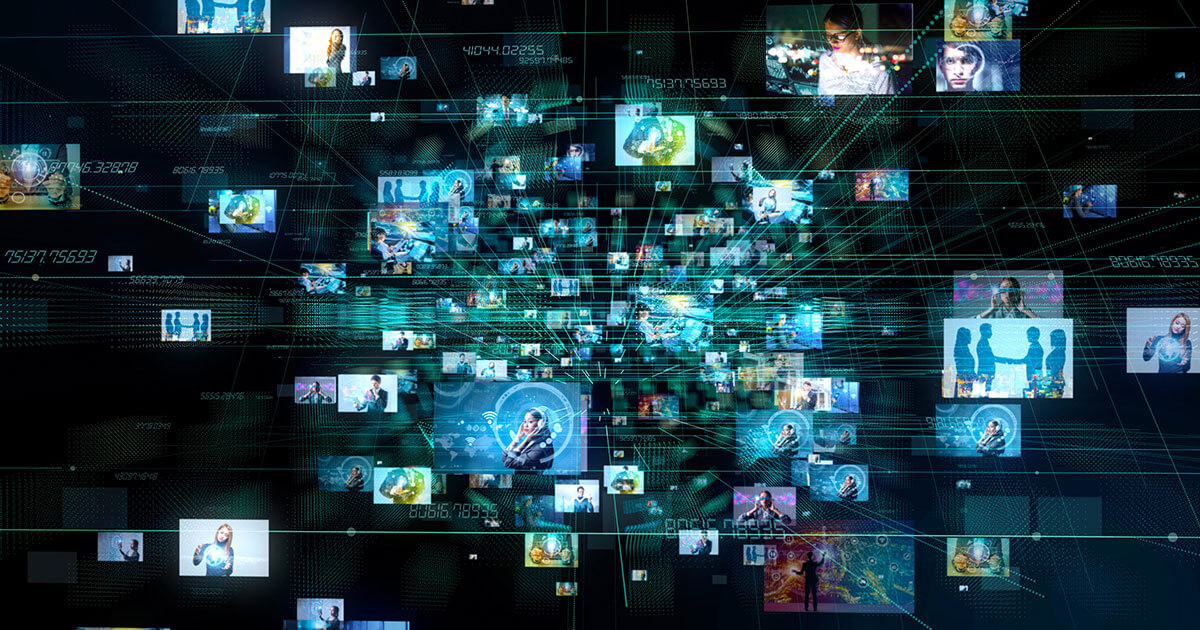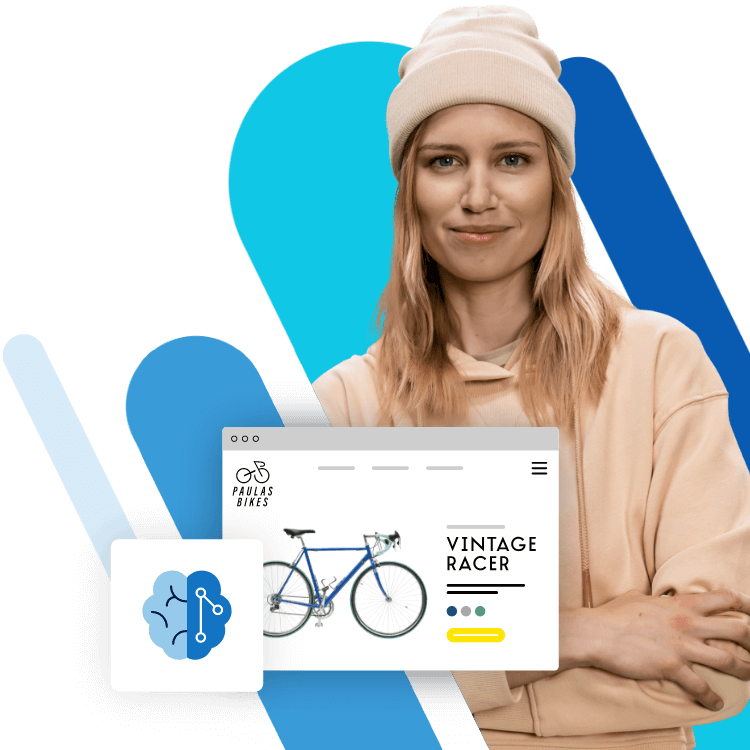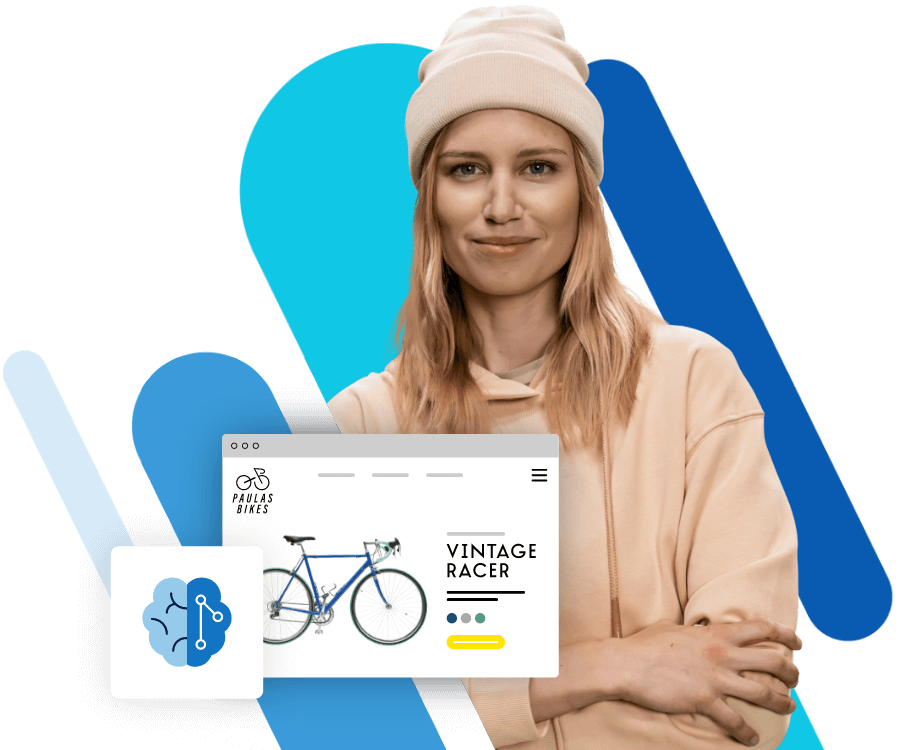Collaboration-Tools: Die besten Anwendungen für mehr Produktivität
Im modernen Büroalltag spielt Teamarbeit eine wichtige Rolle. Dabei gilt vor allem eines: Je mehr Mitarbeiter gemeinsam an einem Projekt arbeiten, desto wichtiger ist eine gute Koordination und Kommunikation untereinander. Nur dann, wenn alle Aufgaben ideal verteilt sind und der Austausch zwischen den Mitarbeitern funktioniert, kann auch das bestmögliche Ergebnis erzielt werden. Ebenso entscheidend ist, dass alle Beteiligten die notwendigen Mittel und Informationen zur Verfügung haben und relevante Veränderungen im Arbeitsprozess rechtzeitig erfahren. Um den Workflow zu optimieren, greifen immer mehr Unternehmen zu Collaboration-Tools, die häufig nicht nur ein produktives, sondern vor allem auch ein ortsunabhängiges Arbeiten ermöglichen.
Collabora Online - Die Alternative Office-Lösung
Mit Collabora Online bietet IONOS eine sichere Online-Office-Alternative zum kollaborativen Arbeiten in allen gängigen Dateiformaten.
Was sind Collaboration-Tools?
Ein Collaboration-Tool bzw. eine Collaboration-Software bietet verschiedene Funktionen zur Verwaltung von Projekten. Der Zweck einer solchen Software-Lösung ist die Optimierung des Arbeitsprozesses, weshalb die einzelnen Werkzeuge für Bereiche wie Planung, Organisation oder Analyse geeignet sind. So kann sich ein Tool beispielsweise durch folgende Inhalte und Features auszeichnen:
- Mind-Mapping: Viele Tools unterstützen Teams bei der Ideenfindung bzw. dem gemeinsamen kreativen Arbeiten. Werkzeuge zum Erstellen von Mind-Maps sowie andere Brainstorming-Features animieren die Projektteilnehmer bzw. Mitarbeiter, eigene Ideen miteinander zu teilen und das Projekt aktiv mitzugestalten. Auch Auftraggeber lassen sich auf diese Weise problemlos in den Kreativprozess einbeziehen, sofern dies gewünscht ist und ein entsprechender Zugang zum Tool gewährt wurde.
- Filesharing: Einer der wichtigsten Grundgedanken von Collaboration-Software ist, dass die Nutzer ihre Tabellen, Dokumente und weitere Daten mit anderen Nutzern teilen können. Viele Tools bieten eine zentrale Speicherplattform und die Möglichkeit, individuelle Zugriffsrechte zu definieren. Auf diese Weise sind alle wichtigen Dateien immer und von überall griffbereit. Projektleiter bzw. Administratoren entscheiden dabei, wer zu welchen Daten Zugang hat.
- Echtzeit-Kommunikation: Collaboration-Tools enthalten oftmals verschiedene Funktionen, um in Echtzeit miteinander zu kommunizieren. In individuellen Projektboards können zum Beispiel Aufgaben verteilt und Fortschritte mitgeteilt werden. Kommentarfunktionen erlauben, unklare Aufgabenstellungen und Sachverhalte schnell und problemlos zu diskutieren. Viele implementierte Anwendungen setzen darüber hinaus auf altbewährte Kommunikationsformen wie Video-Telefonie, Instant-Messaging und E-Mail oder verfügen über Schnittstellen zu gängigen Programmen wie Outlook oder Skype. Die meisten Anbieter setzen außerdem auf die Speicherung von Tabellen oder Textdokumenten in der Cloud, sodass mehrere Nutzer gleichzeitig darauf Zugriff haben.
- Gemeinsamer Kalender: Egal, ob Sie ein Team-Meeting angesetzt haben, wichtige Business-Calls anstehen oder eine Deadline festgelegt wurde: E-Mails, Anrufe oder Chat-Nachrichten sind ein gutes Mittel, um über bevorstehende Events zu informieren – oft sind sie allerdings ebenso schnell vergessen. Je mehr Termine anstehen, desto schwerer fällt es außerdem, den Überblick zu behalten. Aus diesem Grund stellen Collaboration-Tools Kalenderfunktionen zur Verfügung, durch die alle relevanten Termine geteilt und jederzeit eingesehen werden können.
- Management-Features: Gute Collaboration-Software zeichnet sich auch dadurch aus, dass Projekt- und Teamleiter die verschiedenen Arbeitsprozesse optimal planen und überblicken können. So stehen also Komponenten zur Verfügung, durch die man die vorhandenen Ressourcen optimal aufteilen und organisieren kann. Darüber hinaus bieten viele Tools Lösungen, um Arbeitsabläufe und Fortschritte zu dokumentieren und auszuwerten. Wenn sie im ganzen Unternehmen zum Einsatz kommen, erleichtern die Anwendungen außerdem die Kommunikation zwischen einzelnen Abteilungen.
Darum lohnt sich der Einsatz von Collaboration-Software
Um Projekte zu organisieren und Arbeitsprozesse zu optimieren, benötigen Sie natürlich nicht zwangsläufig ein Collaboration-Tool. Ein kleines Team, das im selben Büro arbeitet, lässt sich beispielsweise auch ohne spezifische Software oder lediglich mit einzelnen Anwendungen für spezifische Bereiche koordinieren. Mit wachsender Zahl an Mitarbeitern und Projekten sowie Beteiligten, die nicht mit dem Firmennetzwerk verbunden sind, steigt jedoch der Wert einer solchen Software zur Optimierung des Workflows erheblich: Ohne Hilfsmittel geht Ihnen mitunter die Übersicht verloren, wenn Sie verschiedene Teams leiten müssen und zahlreiche Deadlines einzuhalten sind.
Ab einer gewissen Unternehmensgröße können Sie nämlich nicht mehr jeden Mitarbeiter persönlich kontaktieren, um ein Status-Update zum Arbeitsfortschritt zu erhalten. Ist eine Collaboration-Software eingerichtet und auf die Arbeitsabläufe abgestimmt, sparen Sie außerdem wertvolle Zeit und Kosten, die Sie in andere Bereiche Ihres Unternehmens investieren können. Filesharing-Features sorgen zudem dafür, dass der netzwerkübergreifende Dateiaustausch auch in einer großen Firma zu jedem Zeitpunkt möglich ist. Wesentlich schneller verläuft auch die Zusammenarbeit mit Partnern, die sich mit der passenden Collaboration-Software problemlos in die relevanten Prozesse einbeziehen lassen.
Welche Collaboration-Tools gibt es? 10 Tools im Detail
Die Suche nach einem geeigneten Programm zur Optimierung des Workflows ist häufig schwieriger, als man zunächst vermuten mag. Das ist insbesondere durch zwei Faktoren bedingt: Zum einen unterscheiden sich die verschiedenen Angebote teilweise erheblich hinsichtlich Ihres Umfangs und auch hinsichtlich der Kosten (die Spanne reicht von kostenintensiven Enterprise- bis hin zu kostenfreien Freemium- oder Open-Source-Lösungen). Einige Anwendungen bieten zudem eine Vielzahl von unterschiedlichen Collaboration-Werkzeugen, während andere Lösungen auf bestimmte Features spezialisiert sind. Zudem gilt es, bei Collaboration-Software zwischen lokalen, selbst gehosteten Lösungen und von Anbietern gehosteten Online-Anwendungen (Cloud oder SaaS) zu unterscheiden. Während erstere vor allem in puncto Sicherheit die Nase vorn haben, liegen die Stärken bei letzteren in Sachen Fernzugriff.
Darüber hinaus kann es bei der Auswahl auch eine Rolle spielen, ob bestimmte Programme oder Dateiformate, die von Ihnen bzw. Ihren Mitarbeitern genutzt werden, von dem Collaboration-Tool unterstützt werden. In den folgenden Abschnitten stellen wir Ihnen exemplarisch einige interessante Collaboration-Lösungen vor. Alle Daten und Angaben sind auf dem Stand von April 2021.
Microsoft 365
Microsoft ist neben Windows in erster Linie für seine Office-Anwendungen bekannt. Im Jahr 2011 hatte das Unternehmen mit Microsoft 365 die Programme als Webanwendungen in die Cloud gebracht und damit den Weg geebnet, aus Word & Co. eine Collaboration-Software zu machen. Statt das Anwendungspaket zu kaufen, abonnieren Sie bei Microsoft 365 die Programme und können über den Webbrowser auf diese zugreifen.
Microsoft 365 Business mit IONOS!
Neueste Office-Version und automatische Aktualisierungen für mehr Sicherheit und neue Funktionen, 24/7 Experten-Support und Premium-Setup-Service!
Da Microsoft 365 aus verschiedensten Programmen besteht, sind auch die Möglichkeiten zur Zusammenarbeit vielfältig. Mit Outlook (und Exchange) lassen sich beispielsweise verschiedene Kalender innerhalb des Unternehmens teilen. Word, Excel und PowerPoint bieten in der Cloud nicht nur einem Nutzer die Möglichkeit, an Dateien zu arbeiten, sondern vielen gleichzeitig. So müssen Dokumente nicht mehr umständlich umhergesendet werden. Microsoft Teams ist eine Kollaborationssoftware, die vor allem die Kommunikation unter den Mitarbeitern ermöglicht.
Ein solches Spektrum an Möglichkeiten bieten nur wenige andere Lösungen. Während man bei vielen anderen Collaboration-Tools mit Schnittstellen und zusätzlichen Apps den Umfang erweitern kann, hat Microsoft 365 alle wichtigen Werkzeuge direkt integriert.
Anwendungen für die Zusammenarbeit bei Microsoft 365:
- Word: Textverarbeitung mit mehreren Nutzern
- Excel: Tabellenkalkulation mit mehreren Nutzern
- PowerPoint: mit mehreren Nutzern Präsentationen vorbereiten
- Outlook: Termine, Kalender und Aufgaben mit Teammitgliedern teilen
- Teams: mit Kollegen kommunizieren
- Access: Datenbanken mit mehreren Nutzern erstellen
- OneNote: Notizen mit anderen Nutzern teilen
- OneDrive: gemeinsam nutzbarer Cloud-Speicher
Auch bei IONOS können Sie für sich und Ihr Unternehmen Microsoft 365 buchen. Hier erhalten Sie zusätzlich 1 TB OneDrive-Speicher sowie 50 GB für Ihr E-Mail-Konto. Damit Sie überall problemlos Ihre Arbeit erledigen können, stehen Ihnen die Weboberfläche sowie PC-Versionen und mobile Apps zur Verfügung.
Vorteile | Nachteile |
Office ist seit Jahrzehnten der Standard in der Bürosoftware | Für manche Teams zu umfangreich |
Viele Apps aus einer Hand | |
Webanwendung, PC-Version und mobile Apps |
Nextcloud
Mit einem gemeinsamen Speicher direkt zusammenarbeiten: Die Open-Source-Lösung Nextcloud gibt Nutzern die Möglichkeit, einen eigenen Fileserver einzurichten, um so Dateien auszutauschen oder direkt an gemeinsamen Projekten zu arbeiten. Dabei ist die Software so gestaltet, dass man lokale Verzeichnisse auf dem eigenen PC mit einer Kopie auf dem Server synchronisieren kann. So haben mehrere Teamm-Mitglieder Zugriff auf die gleichen Dateien, die zudem immer auf dem aktuellsten Stand sind, ohne dass man die Dateien aufwendig hin und her schicken müsste.
Nextcloud kommt mit einem Antiviren-Scan sowie einer Zwei-Faktor-Authentisierung. Clients gibt es für die bekannten Desktop-Systeme und als mobile Apps für iOS und Android. Um Nextcloud nutzen zu können, brauchen Sie einen eigenen Server, auf dem die Software installiert ist. Bei IONOS können Sie beides zusammen buchen: Mit Managed Nextcloud erhalten Sie ein Server-Komplettpaket, bei dem Sie die Open-Source-Anwendung mit nur einem Klick installieren und einrichten können. Das ist besonders für kleine und mittlere Unternehmen sinnvoll. Auch IONOS-Cloud-Server-Kunden steht im IONOS-App-Center die Nextcloud-App zur einfachen Installation des Collaboration-Tools zur Verfügung.
Noch einen Schritt weiter geht der Nextcloud Hub: Bei dieser Lösung hat man eine komplette Collaboration-Software zur Verfügung:
- Files: geteilter Speicherplatz inklusive Synchronisierung
- Photos: Verwaltung von Bildern mit Suchfunktion
- Contacts: gGemeinsame Organisation von Kontaktdaten
- Talk: Kommunikation per Chat, Video- oder Audiokonferenz
- Mail: eigener Mail-Dienst
- Calender: Termine verwalten und mit anderen teilen
- Flow: Automatisierung per grafischer Oberfläche
- Onlyoffice: komplette Office-Suite für die Zusammenarbeit im Team
Managed Nextcloud von IONOS
Für DSGVO-konforme Teamarbeit ganz ohne Administrationsaufwand.
Daten speichern, verwalten und gemeinsam bearbeiten - flexibel um Apps und Online Office erweiterbar. Ideal für KMUs, Agenturen und Selbständige.
Vorteile | Nachteile |
Zwei verschiedene Versionen | Für die Einrichtung ist Expertenwissen nötig |
Komplette Office-Suite im Hub | |
Snychronisierung | |
Mobile Apps | |
Open Source |
Google Workspace
Google ist zwar weiterhin in erster Linie als Suchmaschinenanbieter bekannt, doch nutzen Millionen Menschen weltweit auch die anderen Angebote des Unternehmens. Einige davon sind gesammelt als Google Workspace verfügbar. Es handelt sich hierbei um ein Anwendungspaket mit Software zur Büroarbeit und mehreren Collaboration-Tools. Den meisten dürften diese Anwendungen bekannt sein: Gmail, der Freemail-Dienst von Google; Google Docs etc. zur Erstellung von Dokumenten; sowie Google Drive, der Cloud-Speicher des Anbieters. Ein Großteil der enthaltenen Anwendungen ist bereits für Privatanwender kostenlos mit einer Registrierung bei Google verfügbar. Für Unternehmen steht allerdings auch eine erweiterte Version mit zusätzlichen Services bereit: professionelle E-Mail-Adresse, mehr Speicherplatz und Support rund um die Uhr.
Google Workspace mit IONOS
Einfach, kompatibel und flexibel: Nutzen Sie Gmail mit Ihrer Domain und profitieren von priorisiertem Google-Support!
Die Anwendungen sind als Software-as-a-Service bzw. Cloud-Computing gedacht: Die Software läuft also nicht auf den Geräten der Nutzer, sondern wird über eine Weboberfläche bedient. Da sich alle Daten in der Cloud befinden, können Nutzer auch problemlos gemeinsam auf diese zugreifen. Kalender lassen sich teilen, Dokumente zur gemeinsamen Bearbeitung freigeben und Meetings direkt online durchführen.
Kollaborations-Features von Google Workspace:
- Kommunikation: Mit dem E-Mail-Dienst Gmail, Google Chat (Anwendung für interne Chatrooms) und Google Meet (App für Videokonferenzen) können Teammitglieder sich untereinander austauschen.
- Aufgabenverteilung: Mit Kalender und Notizen-Apps können Aufgaben verteilt und Termine festgelegt werden.
- Kreation: Neben den bekannten Anwendungen zur Dokumentenerstellung (Docs, Tabellen, Formulare und Präsentationen) können Sie mit Google Workspace auch gemeinsam an Websites und selbsterstellten Apps arbeiten.
- Speicherung: Neben dem Cloud-Speicher Drive bietet Google mit Vault auch ein Archiv für Business-Kunden.
- Administration: Um Unternehmen die volle Kontrolle über Google Workspace zu geben, kann man in der Admin-App beispielsweise Nutzer verwalten und Rechte verteilen.
Sie haben die Möglichkeit, die Google Workspace direkt über IONOS zu buchen.
Vorteile | Nachteile |
Umfangreiche Office-Suite | Für manche Teams zu umfangreich |
Viele Apps aus einer Hand | |
Plattformunabhängig |
Asana
2011 veröffentlichten Facebook-Mitgründer Dustin Moskovitz und der Programmierer Justin Rosenstein die Collaboration-Software Asana. Beide arbeiteten zuvor an hauseigenen Lösungen zur Optimierung des Workflows für den Social-Media-Riesen, wobei auch die Idee entstand, ein eigenständiges Tool zu entwickeln. Im Fokus der SaaS-Webanwendung, die auf den Servern der gleichnamigen Firma gehostet wird, steht die Verwaltung von Projekten und Aufgaben ohne Notwendigkeit einer zusätzlichen Kommunikationsplattform. Zusätzlich zu der Webanwendung, die über jeden gängigen Internetbrowser aufgerufen werden kann, stehen Apps für iOS und Android zur Verfügung, über die sich Asana nutzen lässt. Die Basisversion des Tools ist kostenfrei, bietet im Gegensatz zu den kostenpflichtigen Versionen „Premium“ (ab ca. 11 Euro pro Nutzer im Monat), „Business“ (ca. 25 Euro pro Nutzer im Monat) und „Enterprise“ (Preis auf Anfrage) allerdings nur einen eingeschränkten Funktionsumfang.
Mithilfe von Asana können Sie einer beliebigen Anzahl von Teams einen eigenen Workspace zuordnen. In einem solchen digitalen Arbeitsbereich lassen sich wiederum beliebig viele Projekte managen, indem Tasks (Aufgaben) erstellt, übernommen und bearbeitet werden. Zu diesem Zweck lassen sich beispielsweise Deadlines definieren, Tags zur Filterung der Aufgaben hinzufügen oder lokale Dateien sowie Dokumente aus Dropbox, OneDrive, Box sowie Google Drive anhängen. Einen Gesamtüberblick über die verschiedenen Projekte und Aufgaben liefert das Dashboard, das eine Sortierung nach Alphabet, Deadline oder Aufgaben-Status ermöglicht.
Weitere Features des Collaboration-Tools:
- Eigener Team-Kalender
- Projekt-Chat (Conversations)
- Nachrichtensystem (Inbox) mit Archiv
- Undo-Funktion
- Synchronisation von Tasks mit externer Kalender-Software
- Print- und Export-Funktion (CSV) für Projekte und Tasks
Die Basisversion erlaubt es Ihnen, Projekte für bis zu 15 Teilnehmer anzulegen. Für den Fall, dass Sie größere Teams managen müssen, sollten Sie also in jedem Fall auf die „Premium“-Edition zurückgreifen. Diese enthält darüber hinaus auch vorgefertigte Templates, mit deren Hilfe sich mit nur einem Klick neue Projekte erstellen lassen. Zusätzlich gewährt das Paket auch erweiterte Such- und Reportfunktionen, die den Arbeitsprozess noch einfacher gestalten, sowie Zugriff auf spezielle Administrator-Features für eine noch bessere Kontrolle über die Projekte und Teilnehmer. In der „Enterprise“-Version erhalten Sie unter anderem exklusiven Support und die Möglichkeit, den Login auf SAML-Basis (Security Assertion Markup Language) für alle Benutzer vorzuschreiben.
| Vorteile | Nachteile |
|---|---|
| Eigenes Nachrichtensystem sowie Möglichkeit, E-Mail-Benachrichtigung einzurichten | Datenspeicherung auf amerikanischen Servern |
| Mobile Apps für iOS und Android | Keine Desktop-Anwendung |
| Für Projekte mit bis zu 15 Nutzern kostenfrei nutzbar |
Trello
Das amerikanische Unternehmen Fog Creek Software brachte im September 2011 nach etwa einjähriger Entwicklungszeit sein Collaboration-Tool mit dem Namen Trello auf den Markt, das mittlerweile von der Software-Firma Atlassian übernommen wurde. Das Tool, das sowohl als plattformunabhängige Webanwendung sowie auch als mobile App für iOS und Android verfügbar ist, ermöglicht die Koordinierung von Aufgaben über die übersichtlichen Trello-Boards. Zusätzliche Collaboration-Features wie Kalender oder Verknüpfungen zu Cloud-Anwendungen lassen sich über sogenannte Power-Ups hinzufügen. In der kostenfreien Basisversion steht allerdings nur eine beschränkte Auswahl an Erweiterungen zur Verfügung – erst als Nutzer der Pakete „Business Class“ (ab 9,99 Dollar pro Nutzer im Monat) und „Enterprise“ (rund 20 Dollar pro Nutzer im Monat) haben Sie Zugriff auf Premium-Power-Ups wie Einbindungen in GitHub, Dropbox und Co.
Wenn Sie in Trello ein neues Board erstellen, haben Sie drei Freigabe-Optionen: Im privaten Modus können lediglich manuell hinzugefügte Nutzer das Board sehen und Veränderungen vornehmen. Team-Boards sind hingegen automatisch für alle Mitglieder des Projekt-Teams sichtbar. Wählen Sie die öffentliche Freigabe, können alle Webnutzer das Board sehen, die über den entsprechenden Link verfügen. Die Bearbeitung ist in beiden Fällen allerdings wie bei privaten Boards nur möglich, wenn man durch den Projektleiter hinzugefügt wurde. Die Aufgabenverteilung funktioniert über sogenannte Karten, die man in unterschiedliche Listen einordnen kann, um auf diese Weise den Bearbeitungsstatus zu kennzeichnen. Das Collaboration-Tool gibt hierfür die drei Listen „To Do“, „Im Gange“ und „Fertig“ vor. Sie können aber auch eigene Kategorien definieren und zusätzliche Listen hinzufügen. Für die Gestaltung der einzelnen Aufgaben (Karten) stehen folgende Optionen zur Verfügung:
- Mitglieder zuordnen
- Label hinzufügen (Farbe und optional Muster)
- Checklisten mit beliebig vielen Punkten hinzufügen
- Kommentieren
- Frist für die Erledigung der Aufgabe setzen
- Links oder Dateien anhängen (PC, Trello, Google Drive, Dropbox, Box, OneDrive)
- Aktivitäten-Protokoll ansehen
- In andere Liste verschieben, sobald sich der Bearbeitungsstand verändert
Wenn Sie Dateien von Ihrem Computer anhängen wollen, stehen Ihnen standardmäßig 10 MB zur Verfügung. Dateianhänge mit einer Größe von bis zu 250 MB können Sie ab dem „Business Class“-Paket hinzufügen. Ferner können Sie als zahlender Nutzer auch genau kontrollieren, wer öffentliche oder private Boards erstellen kann, und ehemalige Mitglieder mit nur einem Klick entfernen. Dank Premium-Support per E-Mail durch einen persönlichen Ansprechpartner erhalten Sie bei technischen Problemen und Fragen garantiert innerhalb von 24 Stunden eine Antwort. In der Enterprise-Edition bietet die Collaboration-Software durch Zwei-Faktor-Authentifizierung, Dateiverschlüsselung, Software-Überwachung und die Möglichkeit benutzerdefinierter Sicherheitsüberprüfungen zusätzlichen Schutz für Ihre Projektdaten.
| Vorteile | Nachteile |
|---|---|
| Einsteigerfreundliche, intuitive Bedienung | Position und Struktur der Karten im Board nicht veränderbar |
| Mobile Apps für iOS und Android | Unübersichtliches Archiv |
| Diverse Optionen zur Gestaltung und Kategorisierung von Aufgaben | Datenspeicherung auf amerikanischen Servern |
Slack
Seit 2014 vereinfacht das Collaboration-Tool Slack die Kommunikation in Unternehmen und Agenturen. Zudem sorgt die Software dafür, dass die Benutzer jederzeit Zugang zu allen Anwendungen, Diensten und Ressourcen haben, die sie für ihre täglichen Arbeiten benötigen. Laut Angaben des Anbieters wird Slack täglich bereits von über zehn Millionen aktiven Usern aus mehr als 150 Ländern und über 750.000 Unternehmen genutzt. Die webbasierte Anwendung, die es auch als App für iOS, Android, Windows, macOS und Linux gibt, kann kostenfrei („Free“) oder gegen eine monatliche Gebühr („Standard“, „Plus“ und „Enterprise Grid“) genutzt werden. Die Bezahlpakete zeichnen sich dabei durch einen größeren Funktionsumfang aus.
Der Hauptfokus von Slack ist, den Nutzern die bestmögliche Kommunikationsplattform zu bieten. Zu diesem Zweck lassen sich beliebig viele Channels einrichten, die im Prinzip wie Chaträume funktionieren. Bei der Konfiguration eines solchen Channels haben Sie die Wahl, diesen entweder für alle eingeladenen Mitarbeiter freizugeben oder manuell zu bestimmen, wer ihm beitreten kann (Private Channel). Ferner können alle Mitglieder, die in dem Collaboration-Tool angemeldet sind, auch per Direktnachricht miteinander kommunizieren. Es können dabei nicht nur gewöhnliche Textnachrichten verschickt, sondern auch Dateien freigegeben (PC, Google Drive), Dokumente geteilt (Google Docs) oder Code-Snippets (HTML, CSS; C++, PHP u.v.m.) präsentiert werden. Die zweite Kernfunktion von Slack ist die Integration von Drittanwendungen. So existieren bereits Schnittstellen zu folgenden Web-Diensten:
- Dateimanagement: Google Drive, Dropbox, Microsoft OneDrive, Box
- Kommunikation: Google+ Hangouts, RSS, MailChimp, Skype
- Entwicklung: GitHub, IFTTT, Zapier, JIRA Cloud, Nagios
- Marketing: Statsbot, GrowthBot, Drift, Mention, Reveal
- Produktivität: Trello, Google Calendar, Asana, Simple Poll
- Social & Fun: GIPHY, Twitter, Bitmoji, Meme Bot
- Design: InVision App, Zeplin, Lucidchart, RealtimeBoard
Je mehr Channel erstellt und für die Verwaltung und Bearbeitung von Projekten genutzt werden, desto schwerer fällt es natürlich, den Überblick zu behalten – einzelne Gespräche und Dateien lassen sich in Slack aber dank der hochwertigen Suchfunktion jederzeit wiederfinden und aufrufen. In der kostenfreien Version greift die Collaboration-Software hierfür allerdings nur auf die letzten 10.000 Nachrichten zurück. Zudem ist die Anzahl an möglichen Drittsoftware-Integrationen auf zehn beschränkt. Beide Limitierungen sind mit dem „Standard“-Paket (ab 6,25 Euro im Monat pro Nutzer) aufgehoben, das zudem den Gastzutritt zu den Channels erlaubt und Features zur Umsetzung von Zwei-Faktor-Authentifizierung und OAuth (Open Authentication) bereithält. Die „Plus“-Version (ab 11,75 Euro im Monat pro Nutzer) verspricht 24/7-Support und eine Antwortzeit von maximal vier Stunden. Eine Enterprise-Version bietet noch mehr Funktionen. Preise hierfür gibt es nur auf Anfrage.
| Vorteile | Nachteile |
|---|---|
| Einfache Freigabe von Dokumenten, Code-Snippets und sonstigen Dateien | Keine Option zur Erstellung unterschiedlicher Teams |
| Apps für iOS, Android, Windows, macOS und Linux | Speicherung der Daten auf amerikanischen Servern |
| Diverse Schnittstellen zu Drittsoftware |
Lifesize
Seit 2003 entwickelt das US-amerikanische Unternehmen Lifesize Lösungen zur Realisierung benutzerfreundlicher und skalierbarer Audio-, Web- und Videokonferenzen. Die hochwertigen Produkte, die die Möglichkeiten der Cloud mit leistungsstarker HD-Kameratechnik und -Telefonie kombinieren, werden von kleineren und größeren Unternehmen wie Activision oder eBay genutzt. Neben der Webanwendung für Chrome und den Microsoft-Browser existieren auch Apps für macOS, Windows, iOS und Android, die eine geräteübergreifende und ortsunabhängige Teilnahme an den jeweiligen Meetings ermöglichen. Das Collaboration-Tool kann bis zu 14 Tage lang kostenfrei getestet werden. Letztgenanntes ermöglicht unter anderem auch das Senden von Livestreams sowie die Aufnahme von Videokonferenzen.
Um Audio- oder Videokonferenzen zu starten, können Sie in Lifesize entweder auf die Direktwahl zurückgreifen oder eine „Meet-me“-Konferenz erstellen und planen. Letzteres ist beispielsweise über die Chrome-Erweiterung für den Google Kalender, die E-Mail-basierte Einwahl oder jeden ICS-kompatiblen Kalender möglich. Zusätzlich können Sie über Lifesize einen eigenen Konferenzraum erstellen, der in der Enterprise-Edition bis zu 300 Teilnehmer unterstützt, die sich entweder ebenfalls über die Lifesize-Cloud-App oder über einen Gästeclient, ein H.323/SIP-Videosystem oder ein Telefon mit den anderen verbinden können. Der Raum ermöglicht Ihnen, Präsentationen im Vollbildmodus vorzuführen und Teilnehmer stumm zu schalten– optional können Sie zudem einen Sicherheitscode einrichten, den man vor dem Chatbeitritt eingeben muss. Darüber hinaus bietet die Collaboration-Software folgende Features:
- Unkomplizierte Erweiterung von Einzelgesprächen zu Gruppenkonferenzen ohne Notwendigkeit eines erneuten Verbindungsaufbaus
- Unbegrenzte Zahl von Gast-Anrufen möglich
- Nutzer- und Meetingverzeichnis
- Kalenderplanung für verknüpfte Konferenzräume (ab „Premium“-Version)
- Schnittstellen zu etablierten Videosystemen und Anwendungen wie Skype, Cisco oder Polycom
- Verschlüsselte Signal- und Medienübertragung (128-Bit-AES)
- Automatisches Firewall-Traversal für gesicherte, netzwerkübergreifende Kommunikation
Der Zugang zu aufgenommenen Videos lässt sich über konfigurierbare Berechtigungen regulieren – Meeting-Teilnehmer erhalten automatisch Zugriff auf das entsprechende Material. Zusätzlich zu der plattformunabhängigen Wiedergabe ist auch der Download der Videodateien im MP4-Format möglich.
| Vorteile | Nachteile |
|---|---|
| Nutzer- und Meetingverzeichnis | Webanwendung unterstützt nur Chrome und Edge |
| Desktop-Apps für macOS und Windows sowie mobile Apps für iOS und Android verfügbar | Kein Pay-per-Use-Preismodell |
| Verschlüsselte Übertragung |
Basecamp
2004 veröffentlichte das in Chicago beheimatete Unternehmen 37signals (heute Basecamp) seine Collaboration-Software mit dem Namen Basecamp, die seitdem über drei Millionen Mal verkauft wurde. Das Tool organisiert sowohl die unternehmensinterne Kommunikation und Projektarbeit als auch die Zusammenarbeit mit Businesspartnern und vereint auf diese Weise alle Ihre Teams, Projekte und Arbeitsgruppen in einer einzigen Plattform. Der Zugriff auf Basecamp erfolgt dabei entweder über gängige Webbrowser wie Google Chrome, Safari, Microsoft Edge oder Mozilla Firefox oder über die Desktop-Anwendung, die für Windows und macOS verfügbar ist. Dank Apps für iOS und Android können außerdem auch Nutzer mobiler Geräte die ausgeklügelten Collaboration-Features verwenden.
Die Benutzeroberfläche von Basecamp, die für den Neueinsteiger zunächst etwas unübersichtlich zu sein scheint, ist grundsätzlich in drei Bereiche eingeteilt: Das „Headquarter“ (HQ) bietet Platz für unternehmensweite Ankündigungen, allgemeine Informationen und Dateien, die für jeden Mitarbeiter in der Firma verfügbar sein sollen – logischerweise ist dieser Bereich für die Unternehmensführung angedacht. Unter „Teams“ können Sie eigene Plattformen für die einzelnen Abteilungen erstellen, über die selbige kommunizieren und planen können. Unter „Projects“ zeigt das Collaboration-Tool die verschiedenen Kanäle für die erstellten Arbeitsprojekte und deren Teilnehmer an. Unabhängig davon, um welche Rubrik es sich handelt, stehen immer folgende sechs Kernfeatures zur Verfügung:
- Campfire: Individueller Chat-Raum für die jeweilige Gruppe
- Message Board: Nachrichten-Board für Neuigkeiten und Status-Updates
- To-dos: To-do-Listen zum Präsentieren der wichtigsten Arbeitsschritte (inkl. Deadline)
- Schedule: Mit Google Cal, iCal oder Outlook kombinierbarer Kalender
- Automatic Check-ins: Automatisierte Status-Befragungen (täglich, wöchentlich oder monatlich möglich)
- Docs & Files: Zentraler Speicherort für Dateien, Dokumente und Verlinkungen zu Google Docs, der sich über Ordner strukturieren lässt
Basecamp kann einen Monat lang kostenfrei getestet werden, bevor man sich für oder gegen einen Kauf der Collaboration-Software entscheidet. Im Vergleich zu vielen anderen Lösungen geht der Anbieter hinsichtlich des Preismodells aber einen eher ungewöhnlichen Weg: Während Sie typischerweise pro Benutzer bezahlen, kostet Basecamp immer 99 Dollar im Monat (oder 999 Dollar im Jahr bei jährlicher Zahlung) – unabhängig davon, ob Sie ein Team von zehn Mitarbeitern betreuen oder ein Großunternehmen mit 500 Mitarbeitern managen. Darüber hinaus existiert eine limitierte Variante der Software für den Privatgebrauch kostenfrei zur Verfügung.
| Vorteile | Nachteile |
|---|---|
| Erstklassige Möglichkeiten gemeinsamer Dokumentenbearbeitung und -verwaltung | Mühsamer Einstieg |
| Einrichtung automatisierter Status-Abfragen möglich | Daten liegen auf amerikanischen Servern |
| Kosten bleiben auch bei steigender Nutzerzahl gleich |
Wrike
Das Collaboration-Tool Wrike ist das Kernprodukt der gleichnamigen Firma, die 2006 in Kalifornien gegründet und bereits mehrfach für ihre Leistungen in den Sparten Projektmanagement, Arbeitsmanagement und Unternehmenswachstum ausgezeichnet wurde. Seit März 2021 gehört Wrike dem US-amerikanischen Softwarekonzern Citrix.
Mit Features, die die Kommunikation, Transparenz und Verantwortlichkeit in Projekten regulieren, eignet sich die Software laut dem Anbieter unter anderem für Marketing-, Kreativ-, Projektmanagement- und Produktentwicklungs-Teams. Neben einer kostenfreien Edition für fünf Nutzer schickt Wrike verschiedene, maßgeschneiderte Lösungen wie „Professional“ (ab 9,80 Dollar im Monat pro Nutzer) oder „Business“ (ab 24,80 Dollar im Monat pro Nutzer) mit unterschiedlichen Schwerpunkten ins Rennen. Der Zugriff auf die Anwendung gelingt entweder über die Webanwendung oder über die jeweilige Desktop- (Windows, macOS) bzw. Mobile-App (iOS, Android).
Jedes Projekt, das Sie mit Wrike verwalten, können Sie mühelos in beliebig viele Teilschritte unterteilen. Die einzelnen Aufgaben lassen sich dabei mithilfe von Ordnern und Zeitplänen organisieren, die sich in Zeitleisten (ab „Professional“-Paket) überblicken und anpassen lassen. So können Sie sich jederzeit über den Fortschritt und die Beiträge aller Mitarbeiter informieren. Dabei helfen auch der Live-Aktivitäts-Stream, die Versionsverwaltung und der gemeinsame Dateispeicher (ab 2 Gigabyte), in dem die relevanten Dokumente gespeichert und verlinkt werden können. Damit Sie nicht jeden Task neu anlegen müssen, bietet das Collaboration-Tool eine praktische Kopierfunktion, mit deren Hilfe Sie wiederkehrende Aufgaben oder ein komplettes Projekt ganz einfach duplizieren. Wie einige andere Lösungen auch, lässt sich das Wrike-Board über Integrationen wie die folgenden erweitern:
- Filesharing: Google Drive, Box, Dropbox, Microsoft OneDrive
- Development: Jira, GitHub
- Analytics: Tableau
- Chat/Messaging: Slack, Microsoft Teams
- Single-Sign-on: SAML-Integration, Okta, Microsoft-Integration
Kleine Teams bis fünf Personen, die ihre Arbeit mit einer Software-Lösung vereinfachen wollen, profitieren in jedem Fall von der kostenfreien Basisversion von Wrike. Wer höhere Ansprüche an eine Collaboration-Software stellt, sollte mindestens zur „Professional“-Variante greifen, die unter anderem 5 GB Speicherplatz, teilbare Dashboards sowie eine unbegrenzte Zahl von Gast-Account-Lizenzen beinhaltet. Ab dem „Business“-Paket erhalten Sie zusätzlich zu 50 GB Speicherplatz weitere Features – wie Ressourcenverwaltung, Nutzergruppen und -rechte, Report-Vorlagen sowie die Möglichkeit, den eigenen Workspace zu individualisieren. Wenn Sie sich entscheiden, Wrike zu testen, können Sie frei aus den verfügbaren Paketen wählen und Ihre Wahl nach Ablauf der Testphase bestätigen oder alternativ ein anderes Abonnement auswählen, sofern Sie sich für einen Kauf entscheiden.
Vorteile | Nachteile |
Kopierfunktion für wiederkehrende Aufgaben und Projekte | Vergleichsweise teuer |
Apps für Windows, macOS, iOS und Android | Datenspeicherung auf amerikanischen Servern |
Visuelle Task-Zeitleisten (ab Professional) | Komplexe Benutzeroberfläche |
Spike
Kein umfangreiches Collaboration-Tool, aber eine gute Ergänzung für jedes Team – egal ob in großen Konzernen oder bei kleinen Projekten: Spike revolutioniert die Art, wie man mit E-Mails umgeht. Statt sich mit langen E-Mail-Threads, unnötigen Betreffzeilen und uninteressanten Signaturen herumzuschlagen, verwendet man bei Spike E-Mails, als wären es Chat-Nachrichten. Die Software stellt die Nachrichten in einer übersichtlichen Dialogform dar und verzichtet dabei auf alles, was nicht zum eigentlichen Inhalt der Nachricht gehört. Anders als bei der traditionellen E-Mail-Kommunikation ist Spike nicht zeitverzögert. Nutzer erhalten Nachrichten in Echtzeit.
Neben dieser innovativen Darstellungsart überzeugt Spike aber noch mit weiteren Features: So ist es möglich, über die Anwendung VoIP- oder Videotelefonate zu führen. Außerdem führen Anwender einen Kalender mit der Software und können problemlos Dateien miteinander austauschen. Auf Wunsch werden alle Nachrichten verschlüsselt.
Diese Funktionen machen Spike eine gute Ergänzung zu anderer Collaboration-Software:
- E-Mail-Kommunikation im Chat-Format
- Sprach- und Videotelefonie
- Dateiaustausch
- Kalenderverwaltung
Um Spike zu nutzen, muss man nur Informationen zu seinem E-Mail-Konto hinterlegen. Für Privatanwender ist die Anwendung bis zu einem gewissen Maße kostenlos. Wer ein monatliches Abonnement (für Studenten kostenfrei) abschließt, erhält u. a. zusätzlichen Speicherplatz (50 Gigabyte) oder einen priorisierten Support. Professionelle Teams zahlen immer einen monatlichen Beitrag. Spike ist für Android, iOS, macOS, Windows und als Web-App verfügbar.
Vorteile | Nachteile |
Innovativer E-Mail-Client | Kein umfangreiches Collaboration-Tool |
Apps für alle gängigen Systeme | |
Plattformunabhängige Web-App | |
Sprach- und Videotelefonie |
Überblick: Die 10 Collaboration-Tools im tabellarischen Vergleich
| Entwickler | Erscheinungsjahr | Sprache | Kosten | Serverstandort | Apps | Besonderheit | |
|---|---|---|---|---|---|---|---|
| Asana | Asana | 2011 | Englisch | ** | USA | iOS, Android | Tag-System zur Aufgabenfilterung |
| Basecamp | Basecamp | 2004 | Englisch | ** | USA | Windows, macOS, iOS, Android | Automatisierte Status-Befragungen |
| Google Workspace | 2006 | Deutsch | *** | USA | iOS, Android | Office-Suite | |
| Lifesize Cloud | Lifesize | 2014 | Deutsch | * | für cloud-basierte Funktionen weltweit, sonst Nutzung von Inhouse-Kapazitäten | Windows, macOS, iOS, Android | Livestreaming-Funktion |
| Nextcloud | Nextcloud GmbH | 2016 | Mehrsprachig | * | Deutschland | Linux, macOS, Windows, Android, iOS | In zwei Ausführungen für unterschiedliche Szenarien verfügbar |
| Microsoft 365 | Microsoft | 2001 | Deutsch | ** | USA | Windows, macOS, iOS, Android | Office-Suite |
| Slack | Slack | 2014 | Englisch | *** | USA | Windows, iOS, Android, Windows Phone | Freigabe von Code-Snippets |
| Spike | Chatflow Ltd. | 2018 | Deutsch | ** | - | Windows, macOS, iOS, Android | E-Mails im Chat-Format |
| Trello | Atlassian | 2011 | Deutsch | ** | USA | iOS, Android | Layout und Design anpassbar |
| Wrike | Wrike | 2007 | Deutsch | ** | USA | Windows, macOS, iOS, Android | Aktivitäts-Stream und Versionsverwaltung |
Stand: April 2021
Collabora Online - Die Alternative Office-Lösung
Mit Collabora Online bietet IONOS eine sichere Online-Office-Alternative zum kollaborativen Arbeiten in allen gängigen Dateiformaten.